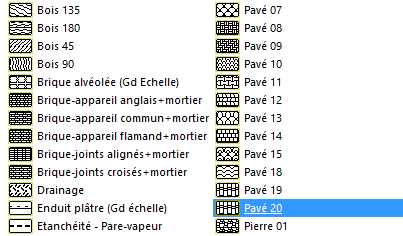
Créer et envoyer des données de projet (Teamwork)
Créer de nouvelles données
Quelque soit l'état de sa réservation, tout utilisateur disposant des droits d'accès nécessaires peut créer et enregistrer de nouvelles données dans le projet et les modifier localement.
Par exemple, n'importe quel utilisateur peut créer un nouveau Motif de hachure, même sans avoir réservé le dialogue Hachures.
Si vous créez un nouvel attribut ou des données d'un autre type, vous pouvez les modifier et supprimer librement. Jusqu'à ce que vous choisissez la commande Envoyer, le nom du type de donnée nouvellement créé est souligné dans le dialogue (comme Pavés 20 sur cette image) pour indiquer qu'un autre utilisateur ne peut encore voir ou utiliser cet attribut.
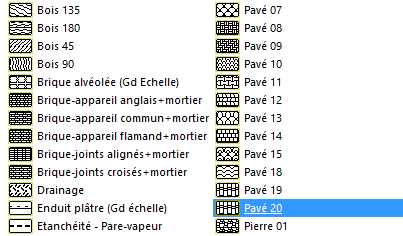
Envoyer de nouvelles données
Si vous créez un nouvel attribut ou une donnée de type autre qu'un élément, choisissez la commande Envoyer changements pour l'envoyer au serveur.
Si au moment où vous voulez envoyer vos changements, ce type de données est réservé par un autre utilisateur, une alerte vous avertira que vous ne pouvez pas envoyer vos changements :
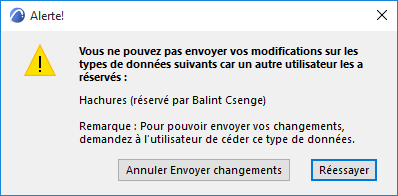
Pour résoudre cette situation, vous pouvez :
•Demander au propriétaire du type de données de le céder tout de suite et Réessayer
•Annuler, puis réserver ou demander le type de données (par ex. le dialogue Hachures) et Envoyer de nouveau
•Supprimer les nouvelles données (par ex. Pavés 20), puis Envoyer de nouveau
Nouvelles données dans le Navigateur
En créant un nouvel article de Navigateur (par ex. une nouvelle vue), ses réglages vous sont automatiquement réservés. Les articles nouvellement créés qui n'ont pas encore été envoyés au serveur sont affichés en vert dans le Navigateur.
 Droits d'accès nécessaires pour créer une nouvelle vue ou un dossier Plan de vues public :
Droits d'accès nécessaires pour créer une nouvelle vue ou un dossier Plan de vues public :
•Vues et dossiers - Supprimer/Modifier
 Droits d'accès nécessaires pour créer une nouvelle mise en page, un nouveau sous-ensemble ou une nouvelle mise en page type :
Droits d'accès nécessaires pour créer une nouvelle mise en page, un nouveau sous-ensemble ou une nouvelle mise en page type :
•Mises en page et Sous-ensembles - Créer